
手机投屏直播
- 版本:v7.98.35
- 类别:媒体图像
- 大小:125.45MB
- 时间:2021-09-29 09:37:53
内容介绍
手机投屏直播英文名为i4AirPlayer,它是爱思助手旗下的手机投屏直播工具,很多苹果用户在手机开启直播时,会遇到无法获取苹果设备屏幕画面的情况,这款手机投屏直播软件就可以帮大家完美解决,它是全民直播投屏的首选工具,可以有效实现iPhone手机投屏到电脑上操作,放视频追剧或者开应用游戏,直接打开斗鱼、虎牙TV直播推流操作也可,非常方便,多个渠道,多个平台,兼容性超好,边直播还可边开启录屏功能,非常给力!感兴趣的伙伴们可来pc软件园下载!
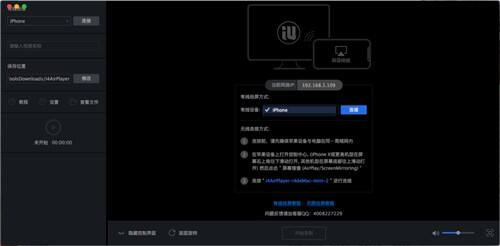
手机投屏直播软件特色:
全民直播神器,轻松将手机画面投屏到电脑
多渠道推流,一个客户端多个直播平台同时推流
留住精彩,直播同时还可以录制精彩画面
保护隐私不用怕,一键主播广告全搞定
手机投屏直播虎牙斗鱼直播教程:
由于“斗鱼直播伴侣”、“虎牙开播工具”等无法直接获取苹果设备的屏幕画面,想要将苹果设备屏幕画面进行网络直播,首先需要通过手机投屏直播把苹果设备屏幕投屏至电脑,先下载安装爱思助手手机投屏直播、虎牙电脑开播工具。打开“手机投屏直播”,并将苹果设备屏幕投屏到手机投屏直播工具上。
虎牙直播
一、窗口捕捉模式
打开虎牙电脑开播工具,依次点击“游戏直播 - 窗口捕捉 - 立即开播”,在弹出的“窗口捕捉”选择框中点击“i4AirPlayer - 立即开播”。
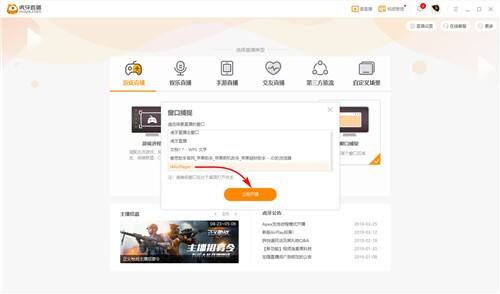
随后,虎牙电脑开播工具会自动捕捉投屏画面,并显示直播预览。点击画面下方“开始直播”按钮即可开播。
二、截取屏幕模式
打开虎牙电脑开播工具,依次点击“游戏直播 - 截取屏幕 - 立即开播”,然后手动选择投屏区域,以避免其他闲杂内容进入直播画面。

随后,虎牙电脑开播工具会自动捕捉刚才截取的画面,并显示直播预览。点击画面下方“开始直播”按钮即可开播。
三、第三方推流模式
打开虎牙电脑开播工具,依次点击“第三方推流 - 立即开播”,随即跳转至直播管理界面。
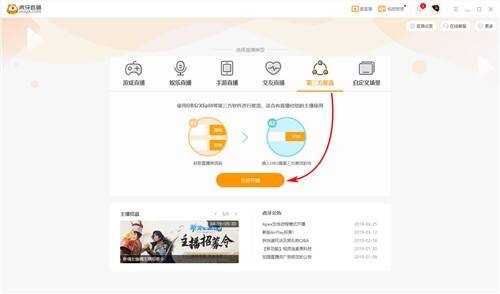
复制虎牙电脑开播工具中的推流地址、直播码,对应粘贴到i4AirPlayer“第三方推流”框中并点击“开始”按钮即可开始直播。
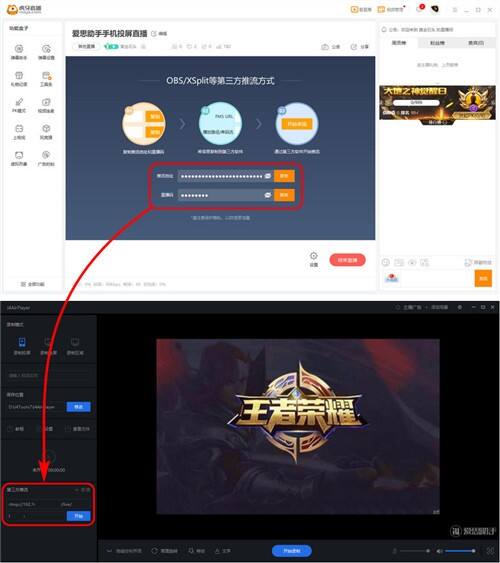
注意:使用第三方推流模式直播时,虎牙电脑开播工具内不会显示实时画面,在浏览器打开对应直播间可正常观看。
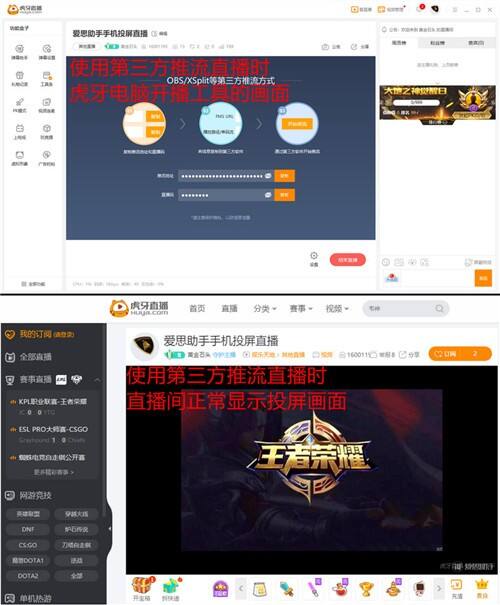
斗鱼直播
下载安装爱思助手手机投屏直播、斗鱼直播伴侣。打开“手机投屏直播”,并将苹果设备屏幕投屏到手机投屏直播工具上。
一、直播窗口区域模式
打开斗鱼直播伴侣,依次点击“游戏直播 - 直播窗口区域 - 立即开播”,在弹出的“选择窗口”提示框中依次点击“i4AirPlayer - 确定”。
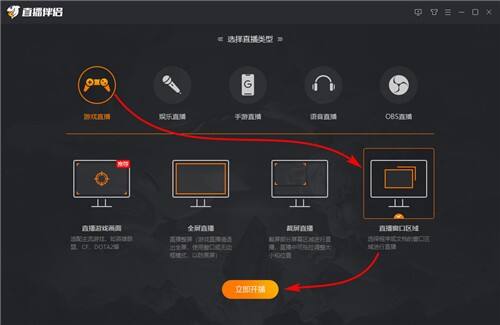
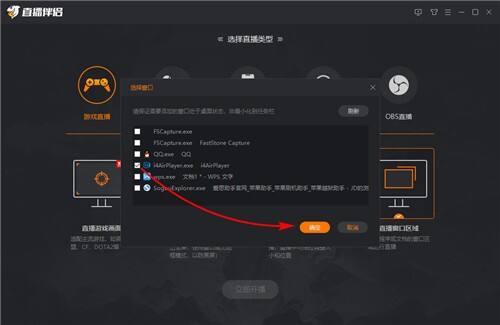
随后,斗鱼直播伴侣会自动捕捉投屏画面,并显示直播预览。点击右下角“开始直播”按钮即可开播。
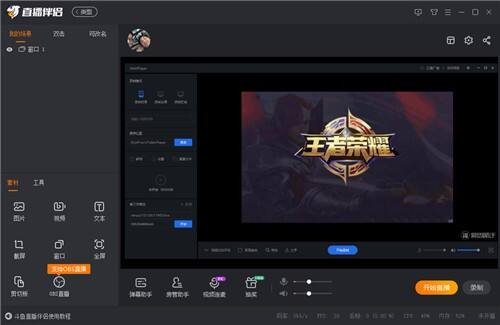
二、截屏直播模式
打开斗鱼直播伴侣,依次点击“游戏直播 - 截屏直播 - 立即开播”,然后手动选择投屏区域,以避免其他闲杂内容进入直播画面。
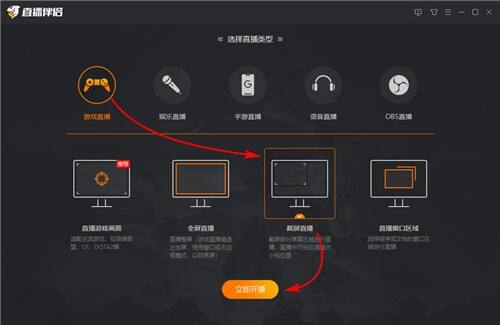
随后,斗鱼直播伴侣会自动捕捉刚才截取到的画面,并显示直播预览。点击右下角“开始直播”按钮即可开播。
三、OBS 直播模式
打开斗鱼直播伴侣,依次点击“OBS 直播 - 立即开播”,随即跳转至直播管理界面。
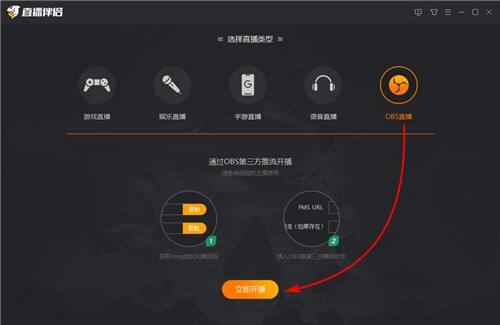
复制斗鱼直播伴侣中的 rtmp 地址、推流码,对应粘贴到 i4AirPlayer“第三方推流”框中,并点击“开始”按钮即可开始直播。
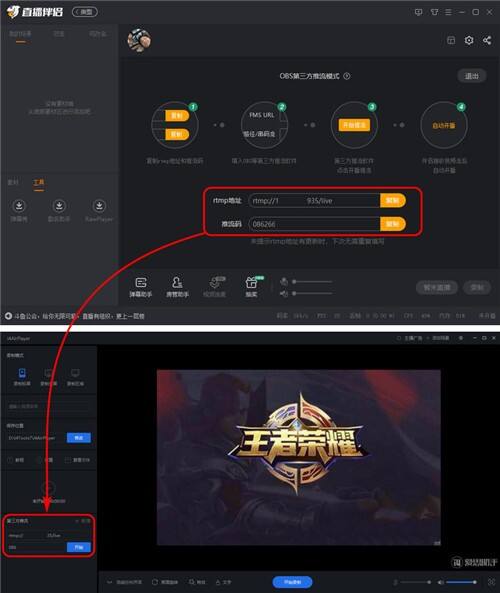
手机投屏直播使用说明:
1、下载打开手机投屏直播软件,确保电脑和苹果设备连接的是同—局域网内。
2、在苹果设备上打开控制中心,( iPhone X在屏幕右上角在下滑动打开,其他苹果设备在屏幕底部往上滑动打开),然后点击“屏幕镜像( AirPlay ) " 。
3、选择“i4AirPlayer-WAIP-PC”进行连接。
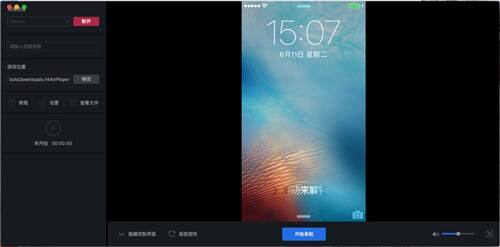
4、运行直播软件,然后在直播软件中选择窗口或进程名为“i4AirPlayer"上后就可以开始直播啦。
手机投屏直播注意事项:
注意,通过【手机投屏直播】工具连接设备,一定要确保电脑与iPhone手机处于同一个局域网
相关下载
相关文章
更多+-
04/25
-
04/24
-
04/22
-
04/18
-
04/17
-
04/16
-
04/15
-
04/14
-
04/11
-
04/10
手游排行榜
- 最新排行
- 最热排行
- 评分最高
-
角色扮演 大小:1.9GB
-
休闲益智 大小:876.69MB
-
角色扮演 大小:1.92GB
-
休闲益智 大小:36.03MB
-
角色扮演 大小:2390MB
-
角色扮演 大小:20.22MB
-
动作冒险 大小:1.67GB
-
角色扮演 大小:1.88GB





























